
- Autor John Day [email protected].
- Public 2024-01-30 11:35.
- Última modificação 2025-01-23 15:03.
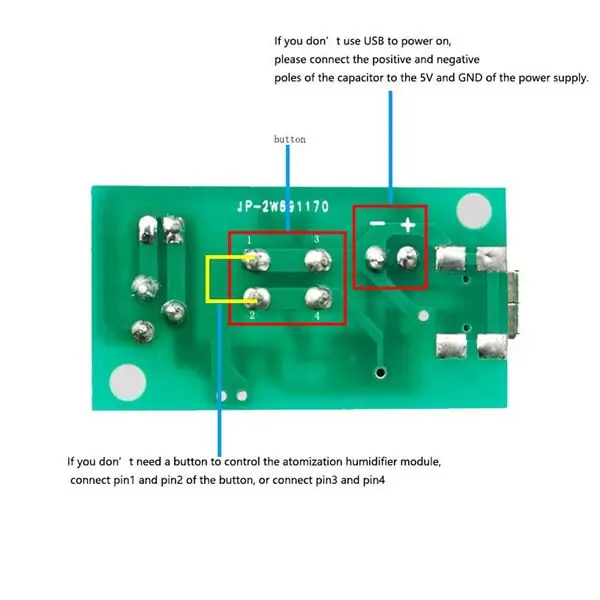

1
Etapa 1: Componentes
As seguintes peças foram usadas neste projeto:
Arduino UNO, Módulo de exibição OLED de 128 x 64 I2C de 1,3 polegadas, Sensor de temperatura e umidade DHT11, Módulo de alimentação MB-102 3.3V / 5V, Módulo de relé 5V, DV 5V, 300mA, 2W, 108KHz Umidificador de atomização
Placa de ensaio do carregador DC 12V (6,5V-12V), Fios de jumpers,
Etapa 2: Nota
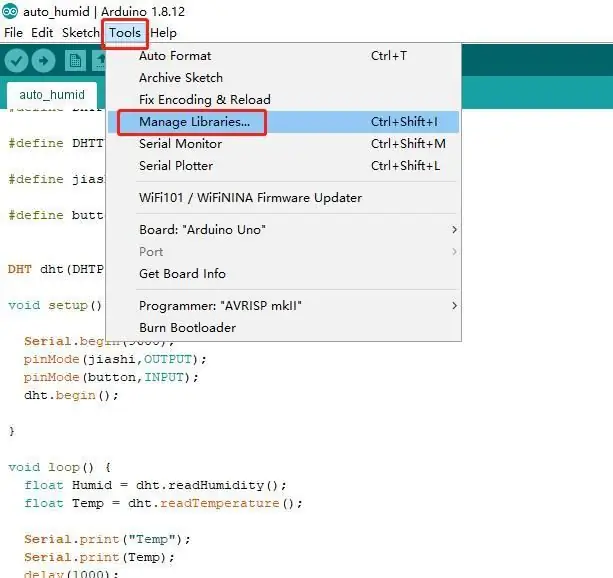
O módulo umidificador atomizador possui dois modos de funcionamento, o primeiro é que pode funcionar de forma independente após ser ligado. A segunda é que, após ligar, você deve pressionar o botão para funcionar. A fim de permitir que o módulo do umidificador de atomização funcione de forma independente, este projeto escolheu o primeiro método de trabalho do umidificador de atomização.
No início, eu queria conectar o pino 2 do arduino uno diretamente ao umidificador de atomização e controlar o nível alto do pino 2 para fazer o umidificador de atomização funcionar e o nível baixo para não funcionar. No entanto, a corrente da porta de sinal digital do arduino uno é muito pequena para suportar a operação normal do umidificador de atomização e há muito pouca névoa durante o funcionamento. Portanto, um relé de 5 V e um módulo de potência MB102 são usados para fazer o umidificador atomizador funcionar normalmente.
Etapa 3: Produção

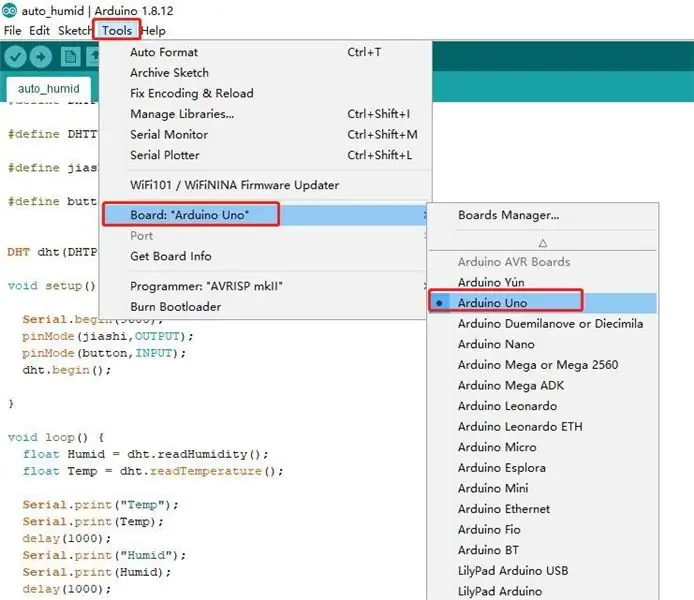
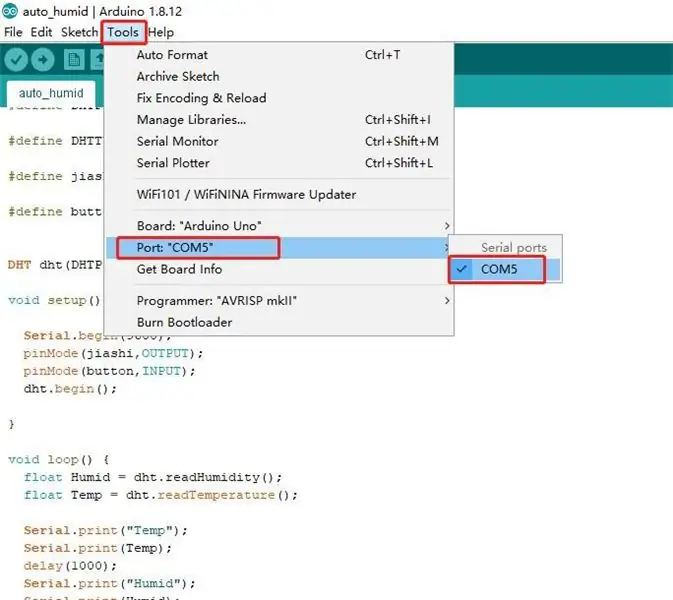
Instale o arquivo de biblioteca: Abra "Tools" - "Library Manager" no software de desenvolvimento Arduino, procure por “DHT sensor” e instale-o.
Escolha a placa de desenvolvimento como Arduino UNO, isso é a escolha certa.
Selecione a porta serial correspondente à placa de desenvolvimento, você pode gravar o código na placa de desenvolvimento.
Recomendado:
M5STACK Como exibir temperatura, umidade e pressão no M5StickC ESP32 usando Visuino - Fácil de fazer: 6 etapas

M5STACK Como exibir temperatura, umidade e pressão no M5StickC ESP32 usando Visuino - Fácil de fazer: neste tutorial, aprenderemos como programar ESP32 M5Stack StickC com Arduino IDE e Visuino para exibir a temperatura, umidade e pressão usando sensor ENV (DHT12, BMP280, BMM150)
Ventilador de resfriamento automático usando servo e sensor de temperatura e umidade DHT11 com Arduino: 8 etapas

Ventilador de resfriamento automático usando o sensor de temperatura e umidade Servo e DHT11 com Arduino: Neste tutorial, aprenderemos como iniciar o & gire um ventilador quando a temperatura subir acima de um certo nível
Como fazer um gravador de dados em tempo real de umidade e temperatura com o Arduino UNO e o cartão SD - Simulação de registrador de dados DHT11 em Proteus: 5 etapas

Como fazer um gravador de dados em tempo real de umidade e temperatura com o Arduino UNO e o cartão SD | Simulação DHT11 Data-logger em Proteus: Introdução: oi, aqui é Liono Maker, aqui está o link do YouTube. Estamos fazendo projetos criativos com Arduino e trabalhamos em sistemas embarcados.Data-Logger: Um data logger (também data-logger ou gravador de dados) é um dispositivo eletrônico que grava dados ao longo do tempo w
Automatizando uma estufa com LoRa! (Parte 1) -- Sensores (temperatura, umidade, umidade do solo): 5 etapas

Automatizando uma estufa com LoRa! (Parte 1) || Sensores (Temperatura, Umidade, Umidade do Solo): Neste projeto irei mostrar como automatizei uma estufa. Isso significa que vou mostrar como construí a estufa e como conectei a eletrônica de energia e automação. Além disso, mostrarei como programar uma placa Arduino que usa L
Como usar o sensor de temperatura DHT11 com Arduino e impressão de temperatura e umidade: 5 etapas

Como usar o sensor de temperatura DHT11 com Arduino e impressão de temperatura e umidade: O sensor DHT11 é usado para medir temperatura e umidade. Eles são amadores de eletrônicos muito populares. O sensor de umidade e temperatura DHT11 torna realmente fácil adicionar dados de umidade e temperatura aos seus projetos eletrônicos DIY. É por
